
Sumala sa detalye sa kapakyasan sa depriptor sa aparato o pag-reset sa port ug 43 nga code sa sayup, gisugyot nga dili ang tanan sa koneksyon (pisikal) sa USB nga aparato, bisan pa, dili kini kanunay nga hinungdan sa gawas sa kini (apan kung adunay nahimo sa mga pantalan sa mga aparato o adunay posibilidad nga adunay polusyon o oksiyon, susama sa pag-ila sa usb-hube, sulayi nga makonekta direkta sa USB-HUB, sulayi ang pag-ila sa USB-HUB, . Mas kanunay ang kaso sa pag-install sa mga drayber sa Windows o ang ilang dili husto nga buhat, apan hunahunaa ang tanan ug uban pang mga kapilian. Mahimo usab kini usa ka mapuslanon nga artikulo: Ang USB nga aparato wala mailhan sa Windows
Pag-update sa drayber sa usa ka composite USB device ug gamut nga USB HUBS
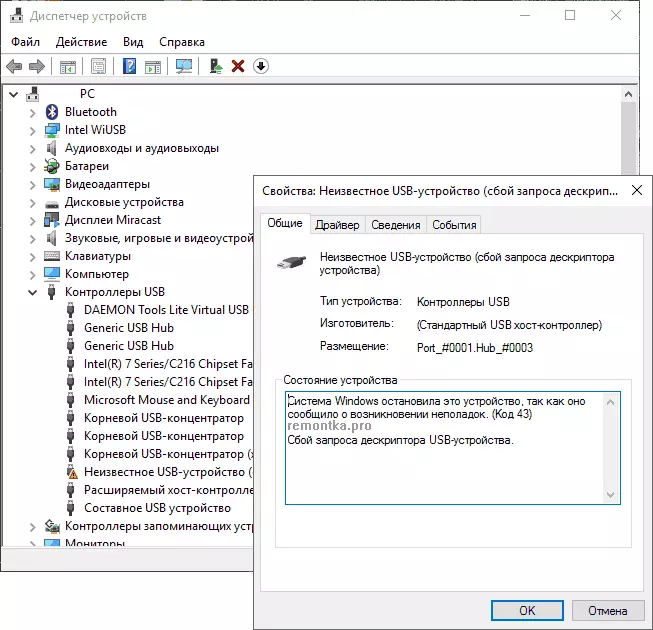
Kung wala'y ingon nga mga problema hangtod karon, ug ang imong aparato nagsugod nga gihubit ingon usa ka "wala mailhi nga USB nga aparato" alang sa kini nga solusyon sa problema, ingon nga gikan sa labing yano ug, kasagaran, ang labing episyente.
- Lakaw sa tagdumala sa aparato sa Windows. Mahimo nimo kini pinaagi sa pagpugos sa mga bintana + r mga yawe ug mosulod sa Devmgmt.msc (o pinaagi sa husto nga pag-klik sa "Start" button).
- Ablihi ang seksyon sa Controller sa USB.
- Alang sa matag usa sa mga generic USB Hub nga mga aparato, ang gamut sa USB HUB ug ang composite USB device, sunda kini nga mga lakang.
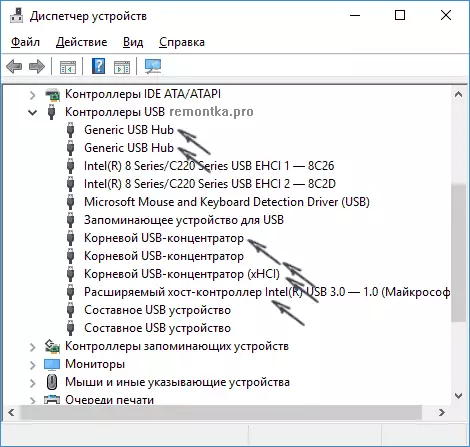
- Pag-klik sa aparato nga husto-pag-klik, pilia ang "Mga Driver sa Pag-update".
- Pilia ang "Pagdagan ang Driver sa Pagpangita sa Kini nga Kompyuter."
- Pilia ang "Pilia gikan sa lista sa na-install nga mga drayber."
- Sa lista (didto, lagmit adunay usa ra ka managsama nga drayber), pilia kini ug i-klik ang "Sunod".
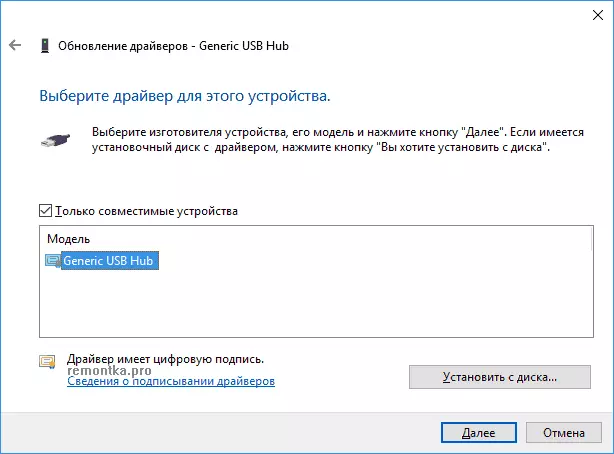
Ug mao nga alang sa matag usa sa mga piho nga aparato. Unsa man ang kinahanglan nga mahitabo (kung malampuson): Kung ang pag-update (o labi pa nga pag-install) usa sa kini nga mga drayber, ang imong "wala mailhi nga aparato" mawala na usab. Pagkahuman niana, uban ang nahabilin sa mga drayber nga magpadayon kini nga opsyonal.
Opsyonal: Kung ang mensahe nga wala mailhan sa USB nga aparato nga makita ka diha sa Windows 10 ug kung nakonektar ka sa USB 3.0 (ang problema sagad nga gitabangan ang kapuli sa sumbanan Gi-install nga drayber mismo ang nagpalapad nga host Intel USB 3.0 Controller sa drayber nga magamit sa opisyal nga website sa laptop o motherboard taghimo. Ingon usab alang sa kini nga aparato sa manager sa aparato, mahimo usab nimo sulayan ang pamaagi nga gihubit sa sayo pa (pag-update sa drayber).
USB Energy nga pag-save sa mga parameter
Kung ang miaging agianan nagtrabaho, ug pagkahuman sa usa ka panahon, ang imong Windows 10 o 8 nagsugod na usab pagsulat bahin sa kapakyasan sa depriptor sa aparato ug ang usa ka dugang nga aksyon nga makatabang dinhi - ang pag-disable sa pag-save sa mga lakang sa USB.
Aron mahimo kini, ingon man usab sa miaging pamaagi, pag-adto sa tagdumala sa aparato ug alang sa tanan nga mga generic nga mga aparato sa USB ug komposit nga pag-klik sa "mga kabtangan sa USB", ug dayon sa "Power Management" Tab, pag-disable ang TUMNE SEKSINGS TAB I-disable kini nga aparato aron makatipig kusog. " Pag-apply sa mga setting nga gihimo.
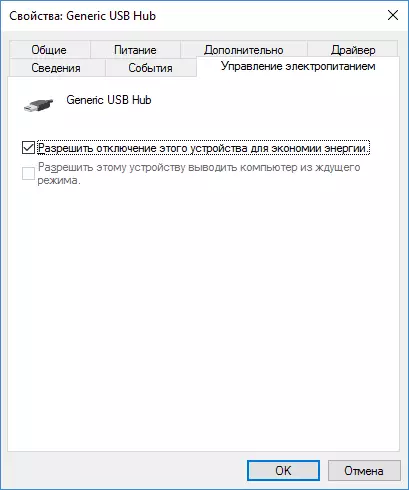
Sayup nga mga aparato sa USB tungod sa mga problema sa nutritional o static elektrisidad
Kanunay, ang mga problema sa operasyon sa mga konektado nga USB device ug ang kapakyasan sa deskripsyon sa aparato mahimong masulbad pinaagi sa yano nga pag-aghat sa computer o laptop. Giunsa kini buhaton alang sa PC:- Kuhaa ang mga problema sa USB nga mga aparato, i-off ang computer (pinaagi sa pagkompleto sa trabaho, mas maayo nga ipadayon ang pagbalhin kung imong gipatay ang "Sira").
- I-off kini gikan sa outlet.
- Padayon ug hupti ang butones nga Power button nga gipugos sa mga segundo 5-10 (oo, sa computer gikan sa outlet), buhian.
- I-on ang computer sa network ug i-on kini sama sa naandan.
- Ikonektar pag-usab ang USB nga aparato.
Alang sa mga laptop, ang baterya gikuha ang tanan nga mga aksyon parehas, gawas nga sa parapo 2 modugang "Kuhaa ang baterya gikan sa usa ka laptop". Ang sama nga paagi makatabang kung ang computer dili makakita sa usa ka flash drive (sa gitakda nga panudlo adunay dugang nga mga pamaagi aron ayohon kini).
Mga Driver sa Chipset
Ug usa pa ka punto nga mahimong hinungdan sa usa ka USB descriptor nga hangyo sa hangyo o kapakyasan sa port reset - dili makuha gikan sa website sa Laptop (nga gikan sa website sa Tagpa sa Tigsuch o gikan sa website sa Tigsuching sa Tigsama sa Sisterboard sa Computer). Kadtong nag-install sa Windows 10 o 8, ingon man ang drayber gikan sa drayber, dili kanunay nga mahimong hingpit nga mga trabahante (bisan sa tagdumala sa aparato nga labi ka maayo nga nagtrabaho, gawas sa wala mailhi USB).
Sa ingon nga mga drayber mahimong mag-asoy
- Intel chipset driver.
- Interface Intel Managene Interface
- Lainlaing mga gamit sa firmware nga piho alang sa mga laptop
- Drayber sa ACPI.
- Usahay, ang mga indibidwal nga mga drayber sa USB alang sa mga tag-iya-party controller sa motherboard.
Ayaw pag-undang sa pagsulod sa website sa tiggama sa seksyon sa suporta ug pagsusi alang sa pagkaanaa sa ingon nga mga drayber. Kung nawala sila alang sa imong bersyon sa Windows, mahimo nimong sulayan ang pag-instalar sa nangaging mga bersyon sa mode sa pag-compate (ang nag-unang butang mao ang magkahiusa sa gamay).
Sa pagkakaron, kini ang tanan nga akong ihalad. Nakakita ka ba sa imong kaugalingon nga mga solusyon o gibuhat ang usa ka butang sa gihulagway nga usa nga nagtrabaho? - Malipay ako kung nakigbahin ka sa mga komento.
